今どきスマホを持ってない人ってかなりレアですよね。周りのママ達が持ってるのはみんなスマホです。
携帯に縛られるのは嫌だからと携帯を持たなかったうちの父ですら、いきなりスマホデビューを果たしました。
しかし私は今でもガラケーで頑張ってます。
インターネットを見るのはほとんどパソコンからです。
そんな時代の波に乗ってない私ですが
インスタグラムアカウントも持っています。

最近はブログ更新を頑張ってるのであまり投稿はしてませんが、
パソコンからでもインスタグラムに写真投稿はできます。
「インスタグラムやってみたいと思ってたけどガラケーだから・・・」と諦めていたあなた、
この記事をご覧になってるってことはパソコンはお持ちですよね。
“インスタグラム=スマホじゃないとできない。”というのは思い込みです。固定観念です。
ガラケーユーザーでもパソコンがあればインスタグラム投稿できます。
その方法をご紹介します。
パソコンからインスタグラムに投稿する方法
Chrome(クローム)を開く
私がパソコンでインスタ投稿するときに使ってるブラウザはクロームです。
パソコンにクロームが入ってない方はまずクロームを使えるようにしてください。
User-Agent Switcher for Chromeを追加する
パソコンからインスタ投稿するにはUser-Agent Switcher for Chromeという拡張機能を使います。
Chrome ウェブストア にアクセスし、検索窓に「User-Agent Switcher for Chrome」と入力して検索します。
仮面みたいなマークのUser-Agent Switcher for Chromeが出てくるので「Chromeに追加」をクリックします。
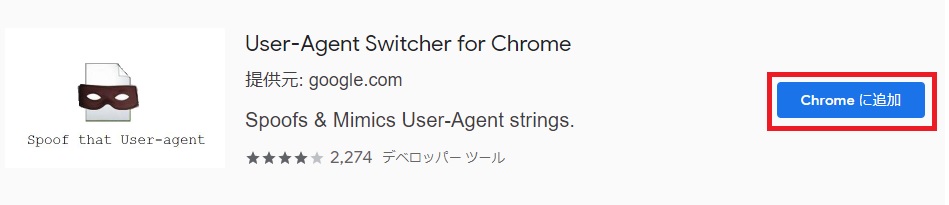
User-Agent Switcher for Chromeを追加しますか?という画面が出たら「拡張機能を追加」をクリックします。
スマホ画面を表示させる
追加されると画面右上、アドレスバーの右に仮面のマークが表示されるようになります。
仮面マークをクリックしiOS→iPhone 6とクリックするとスマホ表示に切り替わります。
Android→Android KitKat でも良いです。
元のパソコン画面に戻すときは Chrome→Ⅾefaultで戻ります。
スマホ画面にしたままインスタグラムにログインすると
画面下に四角の中に十字のマークが現れます。
この四角に十字マークをクリックすると写真投稿ができます。
写真や画像はパソコン内で作成するかデータをパソコンに移してください。
パソコンからだと1つの投稿に写真を複数枚載せることはできません。
スマホのように写真を撮ってすぐ投稿もできず、ガラケーやデジカメで撮った写真を一度パソコンに移す必要があるため手間もかかります。
スマホに比べるとパソコンから写真投稿するのはめんどくさいです。

スマホは持ってるけどスマホで文字打つの苦手という方はパソコンから投稿すれば長文入力も楽々です。
ちなみに、拡張機能User-Agent Switcher for Chromeを使わなくても
パソコンからインスタグラムの登録、閲覧、フォロー、いいね!はできます。
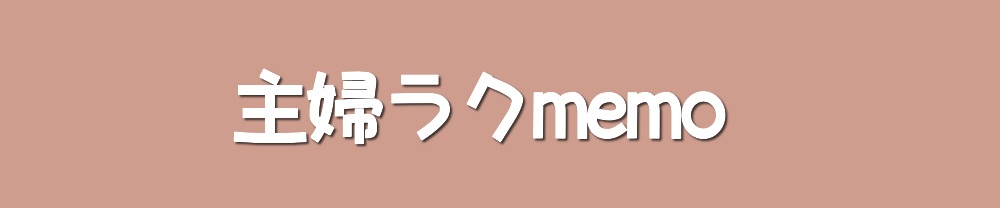



コメントを残す